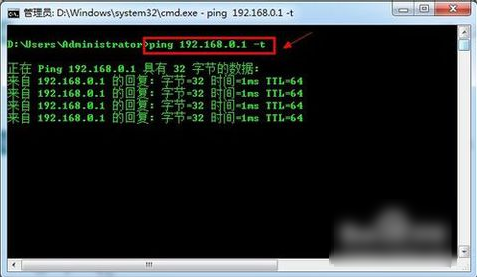默认网关,我们也成了缺失的网关,是连接子网和外网的设备。最近有朋友回应说想设置网络网关,但是不知道在电脑里设置哪里,怎么设置。以下小系列将为您带来Win7旗舰版设置默认网关的方法。
Win7旗舰版默认网关怎么设置:
1.点击开始菜单,找到并打开控制面板,然后点击网络与共享中心。
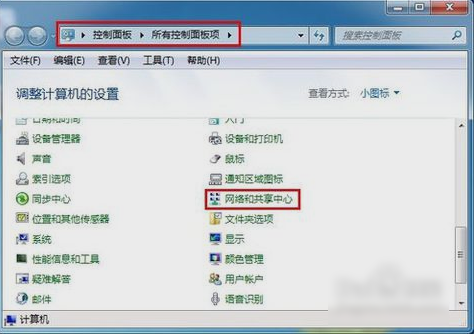
2.然后找到并点开更改适配器设备。
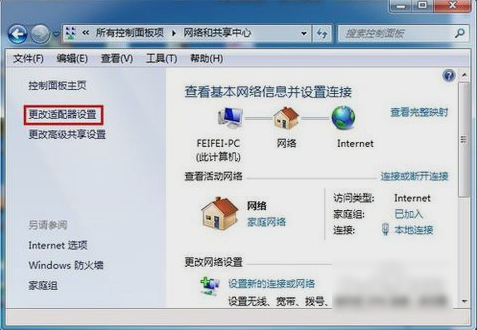
3.接下来,在打开的窗口中,鼠标右键点击本地连接,然后点击属性。
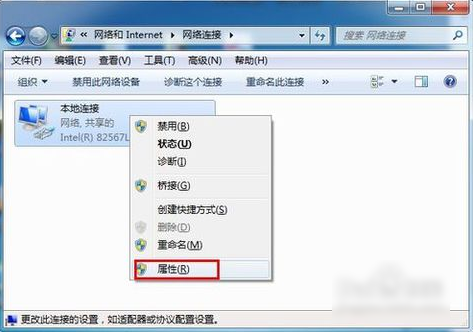
4.打开后,找到Internet协议版(TCP/IPv4),然后双击打开。
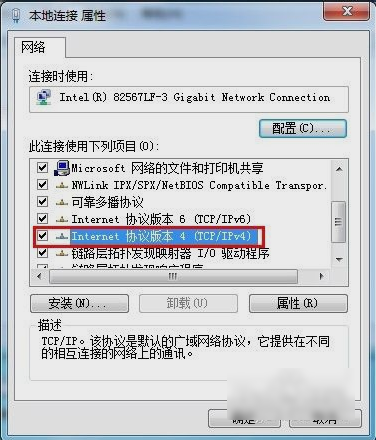
5.然后在打开的Internet协议版本(TCP/IPv4)属性中,检查使用以下IP地址,然后输入IP地址和子网掩码,再输入默认网关地址,最后点击确认。
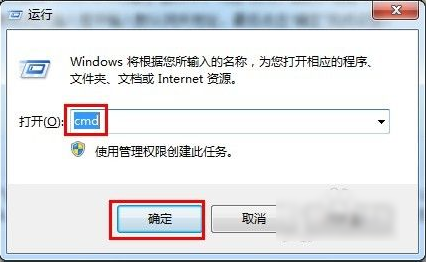
6.最后测试网关。首先打开运行窗口,输入CMD并点击确定。打开后,输入命令ping192.168.1.1-t。如果信息显示成功接收数据,则默认网关配置成功。